
Od davnina linija proizvoda Windows Server podržava mogućnost organiziranja TFTP poslužitelja. Iako posvećena uloga i usluga TFTP poslužitelj nedostaje (ne tražite u odjeljku FTP poslužitelj), ova je funkcionalnost, kao i u Windows Server 2003, dio Windows Deployments Services (WDS). TFTP usluga djeluje unutar svchost.exe postupka WDS usluge.
protokol TFTP (trivijalan file prijenos Protokol) Pojednostavljeni protokol za prijenos datoteka koji omogućuje jednostavno preuzimanje i prijenos datoteka. TFTP se obično koristi za organiziranje PXE sustava za dizanje (mrežno pokretanje, radne stanice bez diska itd.), Učitavanje / iskrcavanje mrežne hardverske konfiguracije i niz drugih određenih zadataka. Za probijanje nedostaju alati za sigurnost, provjeru autentičnosti i upravljanje. Njegova glavna prednost je jednostavnost implementacije klijentovog dijela i visoke performanse prilikom prijenosa velikih datoteka. Protokol radi na port 69 UDP.
primjedba. Microsoft TFTP poslužitelj ima prilično oduzetu funkcionalnost koja je minimalno potrebna za rad PXE dizanja. Klijenti mogu samo čitati podatke s takvog TFTP poslužitelja, a operacije pisanja nisu dostupne..Da biste instalirali TFTP uslugu na Windows Server 2012 R2, otvorite konzolu Upravitelj poslužitelja i pomoću čarobnjaka Dodajte uloge i značajke Wiazrd odaberite ulogu Usluge instaliranja sustava Windows (Windows Deployment Services).
 U sljedećem koraku čarobnjaka, u komponentama WDS uloge biramo samo prijevoz server (Transportni poslužitelj), poništite odabir Deployment Server.
U sljedećem koraku čarobnjaka, u komponentama WDS uloge biramo samo prijevoz server (Transportni poslužitelj), poništite odabir Deployment Server.
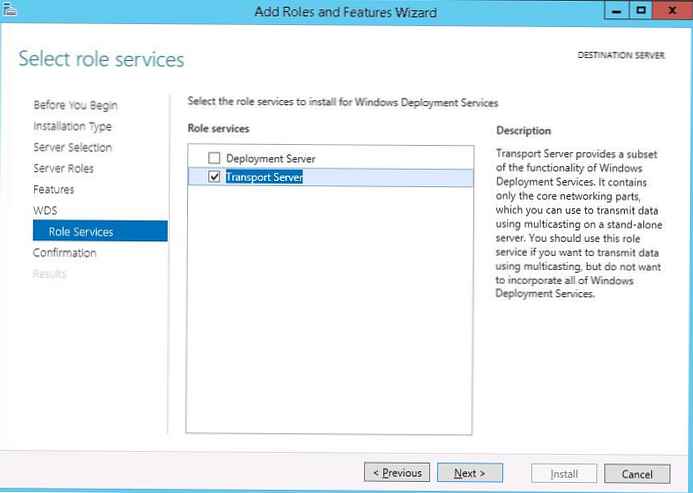 Nakon što je instalacija uloga dovršena, morate stvoriti direktorij koji će primjerice biti korijenski direktorij za TFTP poslužitelj C: \ tftp.
Nakon što je instalacija uloga dovršena, morate stvoriti direktorij koji će primjerice biti korijenski direktorij za TFTP poslužitelj C: \ tftp.
Zatim pomoću uređivača registra u podružnici HKLM \ SYSTEM \ CurrentControlSet \ usluge \ WDSServer \ Pružatelji usluga \ WDSTFTP stvori novi niz imena RootFolder, i vrijednost koja sadrži put do TFTP korijenskog direktorija stvorenog ranije.
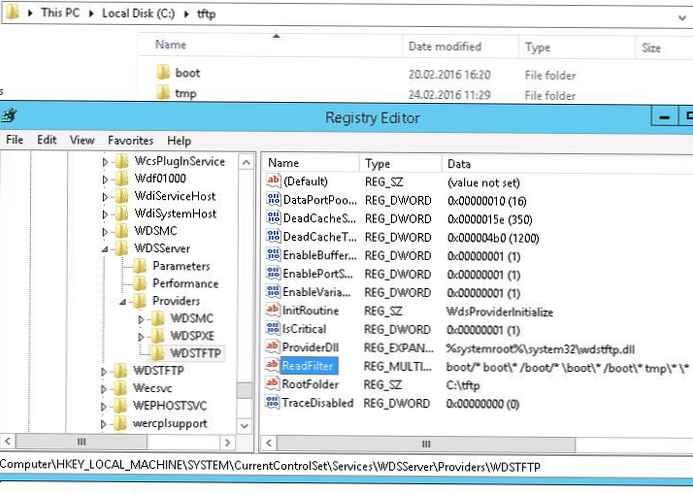 Obratite pažnju na vrijednost parametra ReadFilter. Prema zadanim postavkama omogućuje samo preuzimanje datoteka iz direktorija \ boot i \ tmp. Ako vam je potrebna mogućnost za preuzimanje datoteka iz korijena i drugih direktorija, trebate promijeniti vrijednost parametra ReadFilter u \ *.
Obratite pažnju na vrijednost parametra ReadFilter. Prema zadanim postavkama omogućuje samo preuzimanje datoteka iz direktorija \ boot i \ tmp. Ako vam je potrebna mogućnost za preuzimanje datoteka iz korijena i drugih direktorija, trebate promijeniti vrijednost parametra ReadFilter u \ *.
Pokrenite WDS uslugu pomoću naredbe
WDSUTIL / Start-TransportServer
vijeće. Da biste automatski pokrenuli uslugu, trebate promijeniti vrstu pokretanja usluge Windows Deployment Services u Automatski pomoću pomoćnog dodatka services.msc ili iz naredbenog retka PowerShell pomoću cmdleta Set-Service:
set-service WDSServer -StartupType Automatski
Na vatrozidu sustava Windows trebalo bi se pojaviti pravilo koje omogućuje dolazni promet do UDP porta 69 (usluga odgovara proizvoljnim brojem porta iznad 1023). Neki antivirusi mogu blokirati port 69 (McAffee Enterprise je primijećen u ovome)
Ovim se završava konfiguracija TFTP poslužitelja.
Za testiranje rada TFTP poslužitelja potreban nam je TFTP klijent. Možete ga instalirati pomoću Upravitelja poslužitelja odabirom komponente TFTP klijent.
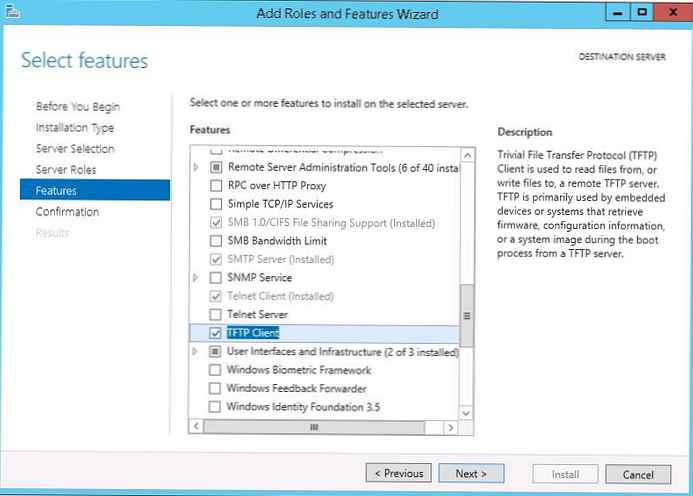 Pokušajmo lokalno pristupiti implementiranom TFTP poslužitelju i pokušati preuzeti datoteku test.zip
Pokušajmo lokalno pristupiti implementiranom TFTP poslužitelju i pokušati preuzeti datoteku test.zip
Datoteku možete preuzeti pomoću naredbe
tftp -i localhost GET tmp \ test.zip C: \ temp \ test.zip
Rezultat takve naredbe bit će spremljena datoteka c: \ temp \ test.zip, preuzeta s lokalnog poslužitelja.
To je sve u teoriji, ali u praksi, nakon izvršenja posljednje naredbe, dobio sam pogrešku:
Zahtjev za povezivanje nije uspio Prilikom pokretanja ili ponovnog pokretanja poslužitelja servisa Windows Deployment, događaj usluge pojavljuje se u dnevniku aplikacija WDSTFTP s EventID-om 259 i tekst:
Prilikom pokretanja ili ponovnog pokretanja poslužitelja servisa Windows Deployment, događaj usluge pojavljuje se u dnevniku aplikacija WDSTFTP s EventID-om 259 i tekst:
Korijenska mapa za TFTP poslužitelj Windows Deployment nije konfigurirana. Podaci o pogrešci: 0x2
Da bih TFTP poslužitelj radio, morao sam instalirati komponentu uloga WDS -> razvoj usluga i uklonite ga odmah. Nakon što ga instalirate u podružnicu WDSTFTP, trebate promijeniti vrijednost ključa RootFolder iz C: \ RemoteInstall u c: \ tftp. Pokušaj ponovnog preuzimanja datoteke:
PS C: \ temp> tftp -i localhost dobiti boot \ test.zip
Ispalo je!
 Dakle, pogledali smo kako brzo implementirati TFTP poslužitelj na Windows Server 2012 bez korištenja alata treće strane. Funkcionalnost takvog poslužitelja bit će prilično skraćena, pa je za složenije instalacije poželjno koristiti alternativnu implementaciju TFTP poslužitelja, na primjer, tftpd32.
Dakle, pogledali smo kako brzo implementirati TFTP poslužitelj na Windows Server 2012 bez korištenja alata treće strane. Funkcionalnost takvog poslužitelja bit će prilično skraćena, pa je za složenije instalacije poželjno koristiti alternativnu implementaciju TFTP poslužitelja, na primjer, tftpd32.











